Importar alumnado e creación de cursos
Agora que xa dispomos dos primeiros datos necesarios —a relación do alumnado e o ficheiro coas nosas sesións de docencia—, a maxia comeza!
Preme no botón 02. Importar alumnado.
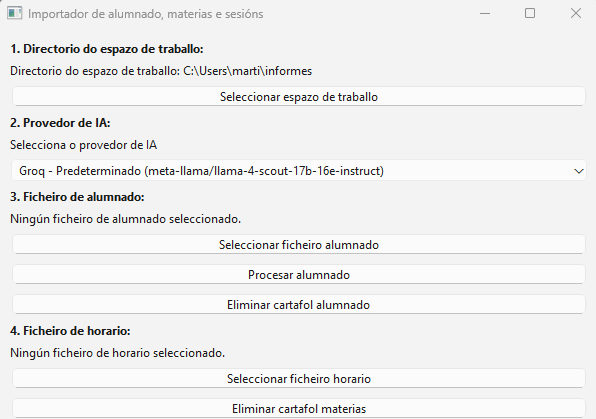
Importar alumnado e creación de cursos
Por norma xeral, no punto 1 non deberías facer nada. O script debe capturar automaticamente o espazo de traballo, ou sexa, o cartafol onde queres gardar a información. No caso de que haxa algún fallo, a aplicación pon á túa disposición un botón para seleccionalo manualmente.
No punto 2, seleccionas o modelo de linguaxe (LLM) da túa preferencia. Por defecto, aparece Groq, un LLM moi rápido. Non obstante, en certas ocasións, pode que non funcione correctamente e o script non xere os cartafoles dos cursos de forma adecuada. Se isto acontece, deberás probar con outro LLM: Gemini, ChatGPT, etc.
Unha dúbida que pode xurdir é se o script envía os datos do alumnado á intelixencia artificial. A resposta é negativa. De feito, podes comprobalo ti mesmo subindo o script a unha intelixencia artificial e preguntándolle que datos se lle envían, analizando o código.
No punto 3, seleccionas o ficheiro do alumnado, é dicir, o ficheiro .ods ou .csv que che facilitou o equipo directivo ou o que creaches manualmente. Unha vez seleccionado, o programa crea os grupos, un cartafol para cada alumno ou alumna e unha nota cos seus datos básicos (lembra que o ficheiro que ofrezo e os datos que aparecen neste manual son ficticios). Se despregas a árbore de datos, o resultado será algo parecido ao seguinte:
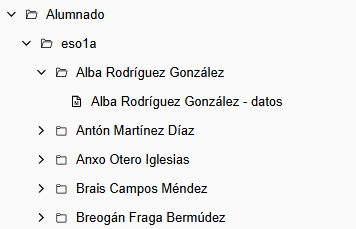
E a nota de datos de cada alumno visualizase así:
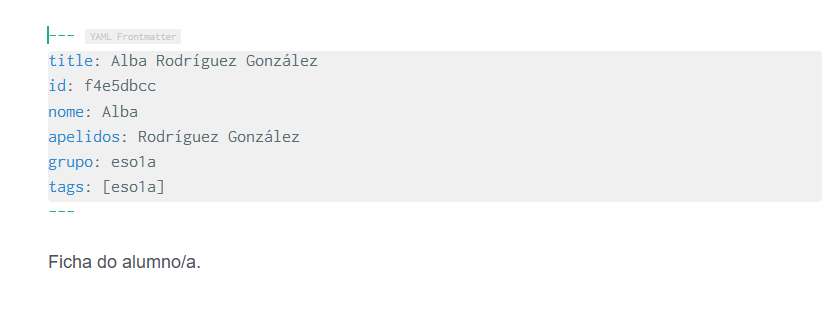
Cada docente pode engadir a esa nota a información que considere oportuna. Ademais, pódense crear máis notas de forma manual para manter a información ben organizada.
No punto 4, ao seleccionar o ficheiro horario.txt (ver paso 6), obterás unha lista das materias que aparecen no teu horario. Á dereita de cada materia, haberá un botón co texto “Procesar materia”.
Ao premer ese botón, crearase un novo cartafol para cada materia. Dentro deste, haberá un subcartafol por cada mes do curso académico. Dentro de cada cartafol mensual, o programa creará un ficheiro por cada sesión de clase, segundo o calendario oficial de ensino de Galicia para o curso 2025-2026 e o horario que seleccionaches.
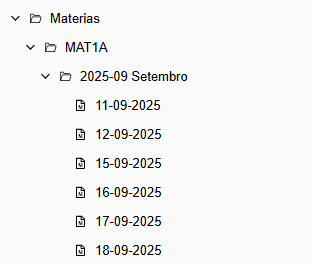
E abrindo unha sesión en concreto visualizamos o seguinte:
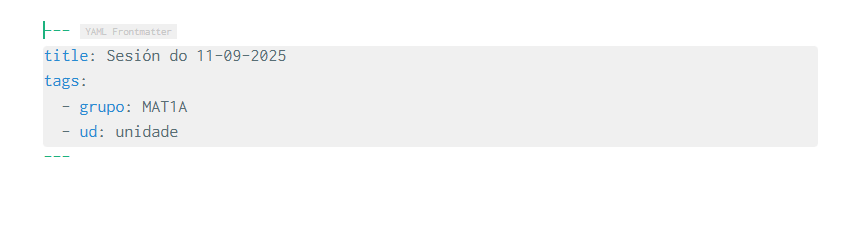
Estas notas servirán como diario de aula. No cabeceiro, onde aparece “ud:”, introducirás a unidade didáctica que traballaches na sesión.
Máis adiante, veremos como filtrar a información deste diario, tanto por data como por unidade didáctica.
